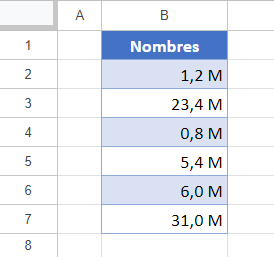Format de Nombre – Millions dans Excel et Google Sheets
Written by
Reviewed by
Ce tutoriel explique comment formater des nombres en millions dans Excel et Google Sheets.
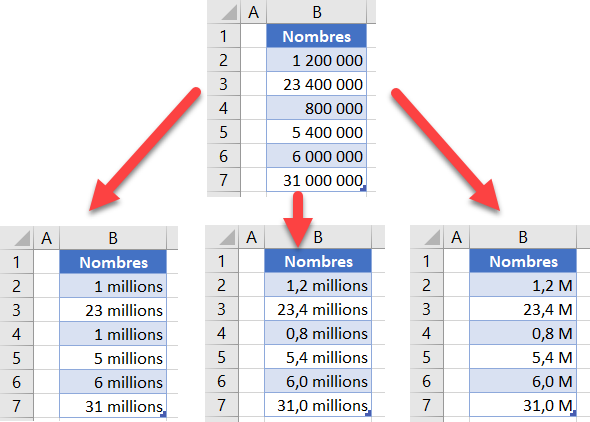
Formater les Nombres en Millions
Si vous souhaitez présenter de grands nombres dans Excel d’une manière plus attrayante, vous pouvez les formater en millions. Supposons que vous ayez la série de nombres suivante :
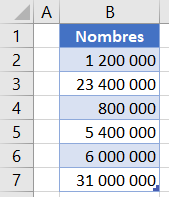
Pour formater la liste des nombres en millions, procédez comme suit :
- Sélectionnez la plage de nombres (B2:B7) que vous souhaitez formater et, dans le Ruban, allez dans l’onglet Accueil et cliquez sur l’icône Format de nombre dans le coin inférieur droit du groupe Nombre.
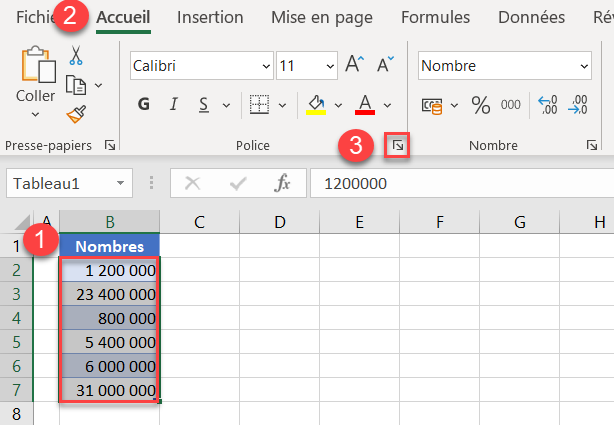
- Dans la fenêtre Format de cellule, allez dans la catégorie Personnalisée et entrez
#0 " millions"dans la zone Type, puis cliquez sur OK.
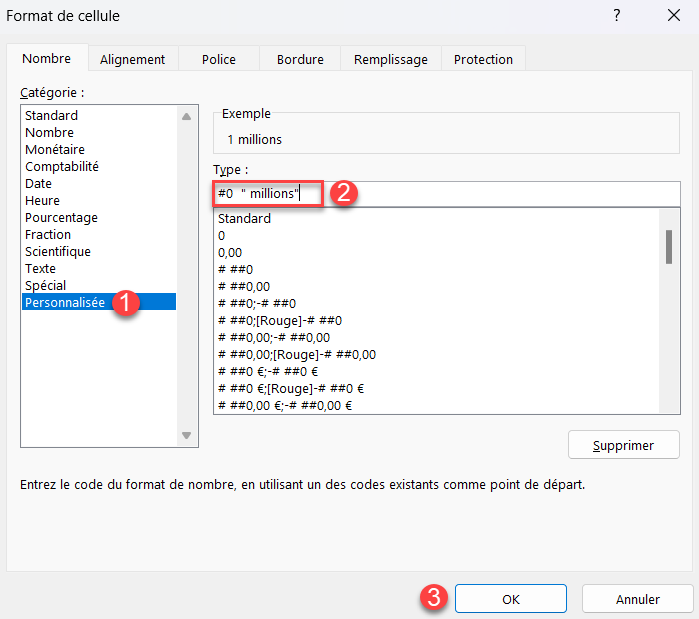
Ainsi, tous les nombres de la plage sont formatés en millions.
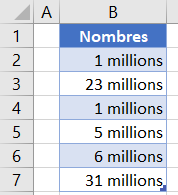
Remarque : si vous souhaitez inclure les milliers en tant que décimale unique dans le formatage des millions, entrez simplement #0,0 " millions"
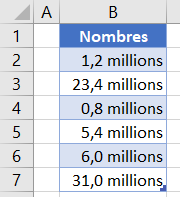
Parfois, vous pouvez utiliser uniquement l’abréviation M pour indiquer les millions. Cela peut s’avérer utile lors de la création de tableaux de bord pour présenter les indicateurs clés de performance. Dans ce cas, il suffit d’entrer #0,0 " M"
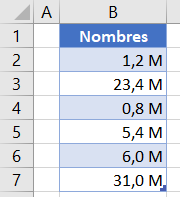
Voir aussi : Découvrez comment formater des nombres en milliers.
Formatage de Nombre en Millions dans Google Sheets
À l’instar d’Excel, vous pouvez également formater des nombres en millions dans Google Sheets. Pour ce faire, procédez comme suit
- Sélectionnez la plage de nombres (B2:B7) que vous souhaitez formater et, dans le menu, accédez à Format > Nombre > Format de nombre personnalisé.
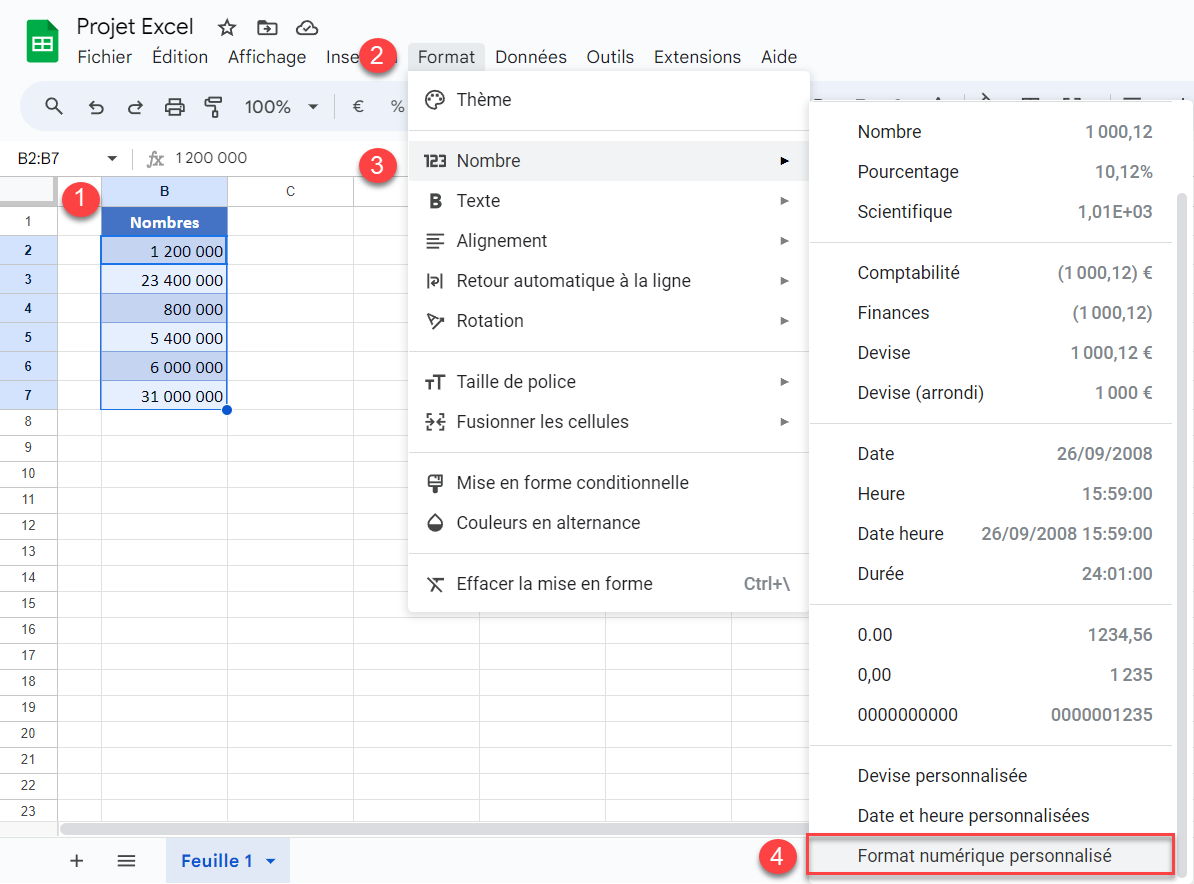
- Dans la zone Formats de nombres personnalisés, saisissez
0,, " millions"

Les nombres sont alors formatés en millions
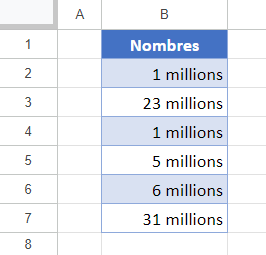
De la même manière, vous pouvez saisir 0.0,, " millions" pour inclure les milliers dans une seule décimale.
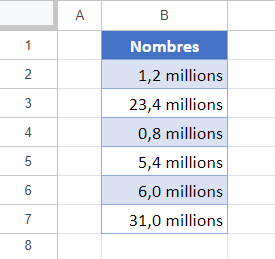
Pour formater avec l’abréviation M, entrez 0.0,, "M"